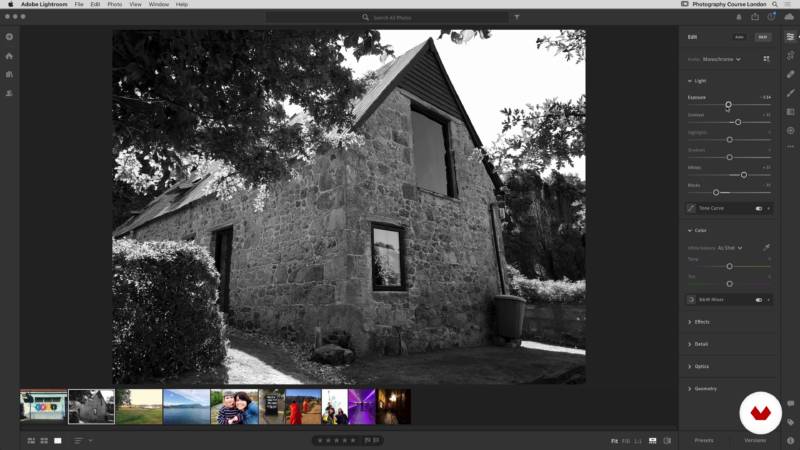O Lightroom é um famoso software de edição de fotos, que existe para celular e desktop. Você sabe como editar suas fotos nele? Então, fique com nossas dicas para editar suas fotos com o Lightroom.
O Lightroom pode até ser o software de edição de fotos que mais pessoas baixam e utilizam no mundo, mas isso não significa que não possam existir algumas dificuldades no momento de utilizá-lo.
Esse software que lhe permite fazer a edição das fotografias ao mesmo tempo que armazena as fotografias originais, permite sua organização e classificação. Por todas as suas possibilidades, acaba se tornando um dos aplicativos prediletos de quem ama fotografia.
Venha conhecer as nossas dicas para a edição de imagem com o Lightroom.
Como importar fotos para o Lightroom?
O processo de importação é o que vai lhe permitir começar a trabalhar nas fotografias. Vá no separador de Biblioteca e clique na opção importar.
Recomendamos que você aproveite para criar pré-visualizações 1:1 no momento e que importar as imagens. Ainda que seja um processo mais demorado, isso facilitará bastante todo o processo que se segue.
Caso faça isso, seleccione as fotografias que quer editar e clique de novo na opção “Importar”.
Editando suas fotos no Lightroom: o básico
O software que apresentamos é bem vasto em opções de edição e, aqui, lhe deixamos somente um olhar bem básico sobre a questão, mas que já permitirá que comece editando usando o Lightroom.
A interface deste software é bem personalizável. Para você retocar sua imagem pode, por exemplo – nós preferimos essa opção — reduzir uma boa parte das ferramentas, de forma a ter melhor visão da imagem. Sugerimos que mantenha a imagem e somente os módulos para o ajuste, a menos que prefira ter a visão das demais ferramentas.
Para você fazer um retoque básico deverá utilizar alguns elementos da secção que fica à sua esquerda, incluindo o histograma, as ferramentas e os parâmetros desdobráveis, que você exibe ao premir a pequena seta. Conhecer esses botões será o primeiro passo.
O histograma
O histograma é um gráfico que mostra como os pixéis estão distribuídos considerando a luminosidade. Este nos permite ver se a nossa fotografia tem algum pixel danificado (queimado ou bloqueado), o que é prejudicial para a imagem e sua edição.
Ferramentas
Logo abaixo, você encontra as ferramentas, incluindo a ferramenta de corte (para endireitar e recortar a foto), o corretor (ferramenta para corrigir pequenos defeitos num retoque muito básico), a ferramenta de olhos vermelhos (para remover os olhos vermelhos), os filtros graduados e radiais (para separar a imagem numa linha reta ou para fazer círculos e ovais) e ainda o pincel (para você retocar o local exato da foto que você deseja).
Configurações básicas
O separador destacável das configurações ou definições é desdobrável e você encontrará aqui a possibilidade de fazer retoques preto&branco, de definir a temperatura da cor de sua foto e sua tonalidade.
Terá ainda um botão para o brilho (exposição), para o contraste e para os destaques (como sombras ou tonalidades específicas). A nitidez e a saturação são outras configurações que pode utilizar nesse menu.
Se lembre de que nunca deve colocar um pitch muito alto nesses botões, caso deseje que os retoques pareçam naturais. Por exemplo, se as sombras ou a saturação de sua foto forem muito puxadas, se notará que houve uma edição das mesmas, podendo torná-las pouco naturais.
Predefinições
Os presets do Lightroom são outra das funcionalidades que pode usar neste software. Esta permite que você retoque várias fotos, usando padrões e definições de edição equivalentes, mas que partem de modelos pré-feitos.
Os presets facilitam o processo de edição, permitindo que você possa aplicar as mesmas definições de edição em várias fotos clicando em apenas alguns botões e sem fazer todo o processo de raiz.
Usando o Lightroom em seu desktop, você deve fazer a importação desses presets, havendo websites que os disponibilizam e criar uma pasta nova dentro do próprio software. Você pode fazer isso importando o preset, que passará a estar disponível em suas definições.
De seguida, pode aplicar o preset em sua foto. Para ver o resultado, pode clicar em “Y”, já que isso lhe permite ver o antes e o depois da foto com a predefinição selecionada.
Você tem a possibilidade de guardar também seus próprios presets, editando uma foto e guardando as definições para aplicar nas fotos seguintes.
Exporte suas fotos
Tal como a importação, exportar as fotos é simples.
Quando estiver feliz com sua edição, selecione o ficheiro e clique em exportar, selecionando as configurações de exportação. E aí tem! Está feito!